Hvernig á að taka upp myndbönd með tónlist í spilun á iPhone

Ef þú vilt bakgrunnstónlist í myndböndin þín, eða nánar tiltekið, taka upp lagið sem spilar sem bakgrunnstónlist myndbandsins, þá er mjög auðveld lausn.

Þú eyðir líklega meiri tíma í að lesa hluti á iPhone en þú gerir í að skrifa, hringja eða spila leiki. Flest efni sem þarf að lesa mun birtast á vefsíðum þar sem stundum er ekki auðvelt að pikka eða strjúka til að lesa. Sem betur fer eru margir faldir eiginleikar sem hjálpa til við að styðja við getu þína til að lesa texta og vafra um vefinn á iPhone, sem eykur notendaupplifunina.
Notaðu Reader View Safari
Safari er sjálfgefinn vafri á iPhone. Ein besta ástæðan fyrir því að þú ættir að nota Safari í stað annarra vafra er Reader View eiginleiki þess. Þessi háttur mun endursníða heilar vefsíður og láta þær líta hreinni út. Það mun fjarlægja alla truflandi þætti á síðunni og sýna aðeins innihaldið.
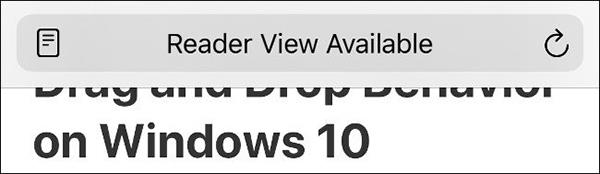
Reader View ham í Safari
Aðrir vafrar sem koma í stað Safari hafa einnig Reader View stillingu nema Google Chrome.
Þegar þú heimsækir vefsíðu mun veffangastikan birtast Lesarasýn í boði eftir nokkrar sekúndur. Smelltu á táknið til vinstri til að virkja þessa stillingu strax.
Eða þú getur ýtt á og haldið AA tákninu í nokkrar sekúndur til að skipta beint yfir í Reader View. Þú getur smellt á AA á veffangastikunni og valið Sýna lesendasýn .
Ef þú ert í Reader View ham, ýttu aftur á AA til að sjá fleiri valkosti eins og að breyta leturstærð eða jafnvel tiltæku letri á listanum.
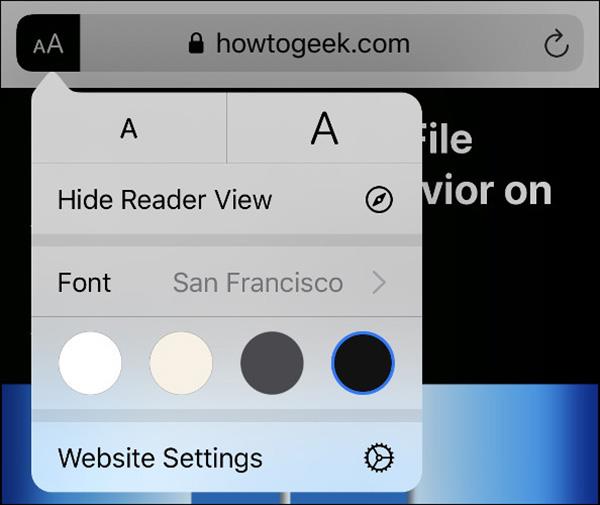
AA táknið í Safari
Að lokum skaltu velja lit (hvítur, fílabein, grár eða svartur) til að breyta viðmótslit Reader View.
Þegar þú breytir þessum stillingum munu þær eiga við um allar vefsíður sem þú notar með Reader View. Til að fara aftur á venjulega síðu, ýttu aftur á AA og veldu Fela lesendasýn .
Virkjaðu sjálfvirka lestrarham fyrir tilgreindar síður
Ef þú smellir á AA og velur síðan vefsíðustillingar geturðu virkjað valkostinn Nota lesanda sjálfkrafa . Safari mun keyra vefsíðurnar sem þú hefur gefið upp lénið í Reader View ham alveg sjálfkrafa.

Kveiktu á sjálfvirkum lesendasýn fyrir vefsíður
Haltu AA inni til að fara aftur í upprunalegt snið. Safari mun muna stillingarnar þínar til síðari notkunar.
Notaðu Reader View til að birta brotnar vefsíður
Reader View er ekki aðeins gagnlegt til að lágmarka truflun á vefnum, heldur einnig til að greina skemmd efni. Þó að flestar núverandi vefsíður séu hannaðar með farsímaviðmót í huga, hafa margar eldri síður það ekki.
Reader View getur síað efni og birt það á læsilegu sniði. Þú getur vistað síðuna sem PDF skjal. Til að gera þetta, kveiktu á Reader View, smelltu á Deila > Valkostir > PDF . Veldu Vista í skrár af vallistanum. Eða þú getur valið Deila > Prenta til að búa líka til sama PDF skjalið.
Stilltu texta til að auðvelda lestur
Ef þú vilt lesa texta auðveldlega í símanum þínum, ekki bara í Safari, iPhone hefur marga eiginleika sem þú getur valið úr í Stillingar > Aðgengi > Skjár og textastærð .
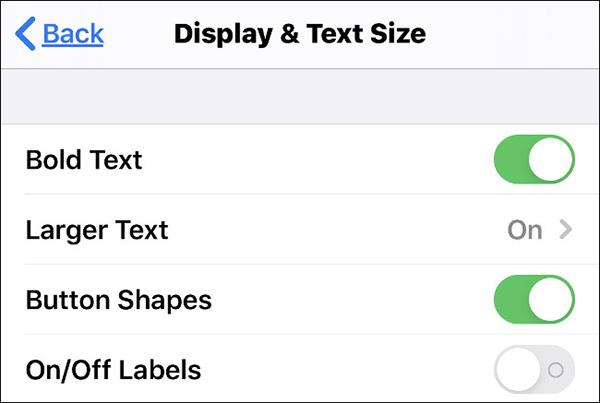
Aðgerðir í aðgengi
Feitletraður texti er feitletraður texti sem gerir það auðveldara að lesa án þess að breyta stærðinni. Hins vegar geturðu valið Stór texti , dragðu sleðann frá vinstri til hægri til að velja leturstærð sem þú vilt.
Aðrar aðgerðir innihalda:
Dark Mode, True Tone hafa líka mörg áhrif
Dark Mode á iOS 13 mun vera mjög gagnlegt ef þú notar iPhone á kvöldin þegar slökkt er á herbergisljósunum. Þú getur virkjað Dark Mode í Stillingar > Skjár og birta . Ef þú vilt að þessi stilling kvikni sjálfkrafa þegar það er dimmt skaltu velja Sjálfvirkt .
Fyrir neðan Dark Mode er annar valkostur sem heitir True Tone. Ef þessi stilling er virkjuð mun iPhone þinn sjálfkrafa hvítjafna skjáinn. Þetta mun hjálpa tækinu að birtast náttúrulega og blandast vel við hvíta hluti í umhverfinu eins og pappír.
Ef þú vilt bakgrunnstónlist í myndböndin þín, eða nánar tiltekið, taka upp lagið sem spilar sem bakgrunnstónlist myndbandsins, þá er mjög auðveld lausn.
Það eru tvær fljótlegri og einfaldari leiðir til að setja upp niðurtalningu/tímamæli á Apple tækinu þínu.
Ef iPhone eða iPad er með bilaðan aflhnapp geturðu samt læst skjánum (eða jafnvel endurræst hann) með því að nota aðgengiseiginleika sem kallast AssistiveTouch. Hér er hvernig.
Lykilatriðið hér er að þegar þú opnar tilkynningamiðstöðina og fer síðan í myndavélarforritið þýðir það að þú ert að blekkja YouTube til að halda að appið sé enn opið
Ef þú finnur fyrir pirringi yfir því að fá of margar skilaboðatilkynningar frá tilteknum aðila (eða spjallhópi) í Messages appinu á iPhone þínum geturðu auðveldlega slökkt á þessum pirrandi tilkynningum.
Flest Android sjónvörp í dag eru með fjarstýringum með takmörkuðum fjölda hnappa, sem gerir það erfitt að stjórna sjónvarpinu.
Hefur þú einhvern tíma fundið fyrir pirringi yfir því að iPhone eða iPad kveikir stundum sjálfkrafa á skjánum þegar tilkynning berst?
Þetta er í fyrsta skipti sem Apple leyfir notendum að velja forrit frá þriðja aðila sem sjálfgefinn vafra á iOS.
Ef þú vilt finna gömul skilaboð á iPhone geturðu gert það á eftirfarandi tvo vegu.
Þegar mynd er tekin með myndavélinni að framan á iPhone snýr myndglugginn við myndinni þinni. Með iOS 14 hefur Apple loksins samþætt þessa einföldu stillingu í myndavélarforritið á tækjum sínum.
Þú getur algerlega notað Find My til að athuga rafhlöðuendingu á iPhone eða iPad sem þú ert ekki með.
Að taka skjámynd er eitt af grunnverkefnunum sem sennilega allir iPhone notendur hafa notað.
Í iOS 14 og nýrri útgáfur veitir Apple öryggisráðleggingar sem vara þig við ef lykilorðið sem þú notar stofnar reikningnum þínum í hættu.
Tímarnir þegar þú rífur hárið á þér þegar þú reynir að takast á við zip skjalasafn á iPhone eða iPad eru liðnir.
Í iOS 14 kynnti Apple afar gagnlegan nýjan eiginleika sem kallast Back Tap.
Hefur þú einhvern tíma upplifað það fyrirbæri að iPhone skjárinn þinn kviknar sjálfkrafa eða dökknar á „óvenjulegan“ hátt, sem veldur miklum óþægindum?
Með því að gefa AirPods einstakt heiti muntu auðveldlega finna og tengjast heyrnartólunum þegar þörf krefur.
Ef þú þarft ekki að nota þennan lyklaþyrping geturðu alveg slökkt á honum.
Innbyggt Photos appið á iOS og iPadOS inniheldur innbyggðan eiginleika sem gerir þér kleift að snúa myndum á sveigjanlegan hátt frá mismunandi sjónarhornum.
Viðmótið á iPhone er almennt frekar einfalt og leiðandi, en stundum birtast sumir hlutir án útskýringa, sem gerir notendum ruglaða.
Sound Check er lítill en mjög gagnlegur eiginleiki á iPhone símum.
Photos appið á iPhone er með minningareiginleika sem býr til söfn af myndum og myndböndum með tónlist eins og kvikmynd.
Apple Music hefur vaxið einstaklega stórt síðan það kom fyrst á markað árið 2015. Hingað til er það næststærsti straumspilunarvettvangur fyrir gjaldskylda tónlist á eftir Spotify. Auk tónlistarplatna er Apple Music einnig heimili fyrir þúsundir tónlistarmyndbanda, 24/7 útvarpsstöðvar og margar aðrar þjónustur.
Ef þú vilt bakgrunnstónlist í myndböndin þín, eða nánar tiltekið, taka upp lagið sem spilar sem bakgrunnstónlist myndbandsins, þá er mjög auðveld lausn.
Þó að iPhone sé með innbyggt veðurforrit, veitir það stundum ekki nægilega nákvæm gögn. Ef þú vilt bæta einhverju við þá eru fullt af valkostum í App Store.
Auk þess að deila myndum úr albúmum geta notendur bætt myndum við sameiginleg albúm á iPhone. Þú getur sjálfkrafa bætt myndum við sameiginleg albúm án þess að þurfa að vinna úr albúminu aftur.
Það eru tvær fljótlegri og einfaldari leiðir til að setja upp niðurtalningu/tímamæli á Apple tækinu þínu.
App Store inniheldur þúsundir frábærra forrita sem þú hefur ekki prófað ennþá. Almenn leitarorð eru kannski ekki gagnleg ef þú vilt uppgötva einstök öpp og það er ekkert gaman að fara í endalausa flettu með tilviljunarkenndum leitarorðum.
Blur Video er forrit sem gerir senur óskýrar, eða hvaða efni sem þú vilt hafa í símanum þínum, til að hjálpa okkur að fá myndina sem okkur líkar.
Þessi grein mun leiðbeina þér hvernig á að setja upp Google Chrome sem sjálfgefinn vafra á iOS 14.


























